ニンテンドーeショップでの予約
ニンテンドーeショップで、ダウンロードソフトや追加コンテンツの購入を予約することができます。
予約について
ダウンロードソフトや追加コンテンツ(以下、予約商品)の予約をすると、配信日の7日前以降に、予約時の価格・支払い手段で自動的に決済が行われます。決済後、予約商品のダウンロードが始まり、配信日当日になると遊べるようになります。
※予約の導入に伴い「あらかじめダウンロード」という表現はなくなりますが、予約をすることで配信日前に(決済後に)ソフトのダウンロードは行われます。
※マイニンテンドーストアの「発送を伴う商品の予約」については、このページで案内していません。
※ダウンロードカード/番号の場合、基本的には配信日から引き換えができます(引き換え後のキャンセルはできません)。
※重複予約などの理由で購入がキャンセルされる場合もあります。くわしくは「予約が自動キャンセルされる場合」の項目をご覧ください。
予約手順
-
1
ニンテンドーeショップで予約商品を選び、「予約にすすむ」を選びます。
※ニンテンドーカタログチケットをご利用の場合は、「予約にすすむ」を選択したあと、カタログチケットを使って予約するかどうかの案内が表示されます。くわしくは「ニンテンドーカタログチケットの利用について」の項目をご覧ください。
※配信日の7日前以降に予約する場合は、「予約にすすむ」ではなく「購入にすすむ」と表示されます。くわしくはこちら。

-
2
決済時のお支払い方法を選びます。
※決済時のお支払い方法は、あとから変更できます。くわしくはこちら。
※「自動継続購入や予約済み商品のお支払い方法」の設定が「残高のみ」になっている場合、ここで選択したお支払い方法に設定が上書きされます。

- Nintendo Switch Onlineなどの自動継続購入のお支払い方法に、「クレジットカード/PayPal」を設定していた場合
※自動継続購入に設定しているお支払い方法と同じ方法が自動選択されます。
- 以前に予約をしたことがあり、その際にお支払い方法として「クレジットカード/PayPal」を設定していた場合
- ニンテンドーアカウントの年齢が18歳未満の場合
※18歳未満は「クレジットカード/PayPal」の登録ができないので、お支払い方法は「残高のみ」になります
- Nintendo Switch Onlineなどの自動継続購入のお支払い方法に、「クレジットカード/PayPal」を設定していた場合
-
3
配信日、決済金額、決済予定日、お支払い方法、注意事項が表示されます。内容をご確認ください。
※「ポイントを使う」を選択すると、決済時に充当可能なゴールドポイントを「全て使う」か、「全く使わない」かが選択できます。

-
4
「予約を申し込む」を選ぶと、予約の申し込みが完了です。ニンテンドーアカウントに登録されたメールアドレス宛に、予約申し込み内容が書かれたメールが送信されます。


-
5
配信日の7日前以降、予約時の価格で自動決済されます。
※決済が完了すると、ニンテンドーアカウントに登録されたメールアドレス宛にご利用明細メールが送信されます。支払い方法を「クレジットカード/PayPal」に設定していて、決済時に不足残高の追加が行われた場合、クレジットカード/PayPalの利用をお伝えするご利用明細メールも送信されます。
※支払い方法を「残高のみ」に設定していて、決済時に残高が不足している場合は、予約が自動でキャンセルされます。
※重複予約などの理由で購入がキャンセルされる場合もあります。くわしくは「予約が自動キャンセルされる場合」の項目をご覧ください。
-
6
決済後、予約商品のダウンロードが始まり、配信日当日になると遊べるようになります。
※ダウンロードに必要な容量が不足している場合は、ダウンロードが一時停止します。
配信日の1~7日前に予約する場合、「予約にすすむ」は表示されず、「購入にすすむ」の表示になります。お支払い方法を選択し、「購入を確定する」を選ぶと、決済が完了し、予約商品のダウンロードが始まります。この場合、利用するゴールドポイント額は任意に選ぶことが可能です。
予約商品は、配信日当日になると遊べるようになります。
※配信日の1~7日前に予約した場合、予約商品のキャンセルはできません。
※配信日の7日前の段階では、時間帯によっては、上記の「予約手順」でご説明した手順となる可能性があります。
次のような場合は、予約できません。
- 18歳未満のニンテンドーアカウントで、CEROのレーティングマーク「Z」(18歳以上のみ対象)の付いた商品を予約する場合
- 18歳未満のニンテンドーアカウントで、CEROの「審査予定」マークの付いた商品を予約する場合
※CEROの審査結果が確定後に、予約ができるようになります
- みまもり設定で「閲覧制限」がかかっているニンテンドーアカウントで、ニンテンドーアカウントの年齢よりも高いレーティングの商品を予約する場合
- みまもり設定で「購入制限」がかかっているニンテンドーアカウントで予約する場合
※保護者のニンテンドーアカウントのパスワードを入力し、購入制限を一時的に解除した場合は予約できます。
※予約した後に「購入制限」をかけても、予約はキャンセルされず、決済日が来ると決済されます。
- ニンテンドーアカウントに「いつもあそぶ本体」が登録されていない場合
※修理などで「いつもあそぶ本体」の登録が解除されると、マイニンテンドーストアからも予約できなくなります。
- 予約を受け付けていない商品
- 配信済みの商品
子どもアカウントで予約した場合、「予約申し込み内容が書かれたメール」や「ご利用明細メール」は保護者のニンテンドーアカウント宛に送付されます(お支払い自体は、子どもアカウントで行います。保護者のニンテンドーアカウントの残高を使うことはできません)。
なお、予約を制限したい場合は、みまもり対象のニンテンドーアカウント(子どもアカウントなど)に対して、ニンテンドーアカウントの「みまもり設定」をしてください。
ニンテンドーアカウントのみまもり設定で「購入制限」をかけている場合
- 予約を制限することができます。ただし、保護者のニンテンドーアカウントのパスワードを入力することで、制限を一時的に解除することができます。
- 予約の完了後に「購入制限」をかけても、予約は取り消されません。お子様が無断で予約したことに気づいた場合は、予約をキャンセルしてから「購入制限」をかけてください。
ニンテンドーアカウントのみまもり設定で「閲覧制限」をかけている場合
- 予約商品のレーティングが子どもアカウントの年齢よりも高ければ予約できません。
- 予約の完了後に「閲覧制限」をかけた場合、決済時点で予約商品のレーティングが子どもアカウントの年齢よりも高ければ、決済が自動でキャンセルされます。
- 予約後にレーティングが変更になった場合も、決済時点で予約商品のレーティングが子どもアカウントの年齢よりも高ければ、決済が自動でキャンセルされます。
決済時のお支払い方法
予約商品のお支払い方法には次の3つがあります。お客様が指定したお支払い方法で、決済予定日以降に自動的に決済します。
- 残高のみ
- クレジットカード
- PayPalアカウント
※18歳未満のニンテンドーアカウントは、クレジットカード/PayPalの登録ができないので、お支払い方法は「残高のみ」になります。
「残高のみ」を選択した場合
ニンテンドーアカウントの残高を使って購入します。
決済時に、残高が不足している場合は、予約が自動でキャンセルされます。
※予約時に残高が不足していても問題ありません。
「クレジットカード/PayPalアカウント」を選択した場合
ニンテンドーアカウントの残高を使って購入します。残高が不足している場合、登録したクレジットカード/PayPalで不足分の残高を追加購入します。
※お支払い方法を「クレジットカード/PayPal」に設定していても、まずはニンテンドーアカウントの残高を優先的に使用します。決済時に十分な残高がある場合は、クレジットカード/PayPalへの請求は発生しません。残高が不足している場合は、不足分をクレジットカード/PayPalで自動的に購入する仕組みになっています。
※18歳以上であれば、子どもアカウントであっても、お支払い方法にクレジットカード/PayPalを選択可能です。
お支払い方法の変更
決済時のお支払い方法を変更したい場合は、ニンテンドーeショップの「アカウント情報」で「自動継続購入や予約済み商品のお支払い方法」を変更してください。
※Nintendo Switch Onlineなどの自動継続購入のお支払い方法と、予約商品の決済時のお支払い方法は共通です。
※予約商品ごとにお支払い方法を設定することはできません。予約商品の決済時に設定されている「自動継続購入や予約済み商品のお支払い方法」で決済されます。
予約商品のお支払いにゴールドポイントを使う場合、以下のいずれかの方法が選べます。
- 決済時に所有しているポイントをすべて使う
- ポイントは使わない
※任意のポイント数を設定して使うことはできません。
※予約時に「決済時に所有しているポイントをすべて使う」で予約したあと、決済時に所有しているポイントが0であっても特に問題はありません。
※配信日の7日前以降に「購入に進む」場合、所有しているゴールドポイントから使用するポイント数を任意に選ぶことが可能です(ただし、配信日の7日前の段階では、時間帯によっては、任意の選択ができない場合があります)。
なお、予約商品の購入に対するゴールドポイントは、決済完了時に付与されます(予約時点ではありません)。
ニンテンドーカタログチケットの場合、次の点をご確認ください。
予約手順について
- カタログチケットのページの対象ソフトに表示のないものは、カタログチケットで予約できません。
- カタログチケットでの予約の際には、クレジットカード/PayPalの登録は不要です。
- カタログチケットをお持ちでない場合は、先にカタログチケットを購入してから予約してください。
- カタログチケットは、カタログチケットを購入したユーザー(ニンテンドーアカウント)しか使うことができません。例えば、保護者のニンテンドーアカウントで購入したカタログチケットを、「1枚は保護者のニンテンドーアカウントで使い、もう1枚を子どもアカウントに使わせる」といったことはできません。
予約に必要なもの
- 配信日の8日以上前に予約する場合、予約するソフトの配信日時点で有効なカタログチケット
※有効期限が、予約するソフトの配信日よりも前に終了してしまう場合は、配信日の8日以上前に予約できません。
- 配信日の1~7日前に予約する場合は、引換日時点で有効なカタログチケット
※配信7日前に即時の引換が始まった後は、カタログチケットの有効期限内であれば、そのソフトと即時引換ができます。
カタログチケットが消費されるタイミング
カタログチケットと予約したソフトの引き換えは、配信日の7日前(引換予定日)以降に行われます。
- 配信日の8日以上前に予約した場合、その時点ではカタログチケットは消費されません。
※予約分のカタログチケットが、取り置きされている訳ではありません。そのため、カタログチケットを使った予約中に、ほかのソフトと引き換えることは可能です。なお、引き換えた結果、予約したソフトの引換予定日にカタログチケットを使い切っていた(0枚だった)場合、予約は自動でキャンセルされます。
- 配信日の1~7日前に予約した場合は、すぐにカタログチケットが消費されます。
※有効期限が一番近いカタログチケットから優先的に消費されます。
予約情報の確認
ニンテンドーeショップの「アカウント情報」→「予約済み商品」で、実際に予約している商品の確認やキャンセルができます。
キャンセルについて
引換時よりも前であれば、お客様の任意のタイミングでキャンセルが可能です。キャンセル手順は「キャンセルについて」の項目をご覧ください。
自動キャンセルについて
- 引換時に、Nintendo Switch Online の有料プランに加入していない場合、有効期限内のカタログチケットがあっても、予約は自動でキャンセルされます。
- 引換時に、カタログチケットを使い切っていた(0枚だった)場合、予約は自動でキャンセルされます。なお、引換時より前にカタログチケットを追加で購入すれば、キャンセルを避けることができます。
- 引換時に「いつもあそぶ本体」が登録されていない場合、予約は自動でキャンセルされます。
予約済み商品の確認
決済前の予約商品は、Nintendo Switchでニンテンドーeショップを起動したあと、「アカウント情報」→「予約済み商品」から状況を確認することができます。
※決済が完了した予約商品やキャンセルした予約商品は、「予約済み商品」に表示されません。
※パソコンやスマートフォンの場合、ニンテンドーアカウント設定(ウェブサイト)の「注文履歴」→「予約済み商品」から確認することができます。
予約済み商品の見かた

①「ピクミン3 デラックス」・・・予約商品の名称です。
②「配信予定日」・・・予約商品があそべるようになる日付です。
③「決済予定日」・・・この日以降に予約商品が決済されます。(カタログチケットの場合は「引換予定日」と表示されます)
④「支払う金額」・・・予約商品の金額です。お客様が設定したお支払い方法で決済されます。(カタログチケットの場合は「使うチケット:ニンテンドーカタログチケット」と表示されます)
⑤「予約のキャンセル」・・・予約商品をキャンセルしたい場合に選択してください。なお、キャンセルに関する注意事項は「キャンセルについて」の項目をご確認ください。
任天堂サービスセンターにNintendo Switch本体/Nintendo Switch Lite本体の修理を依頼された場合、修理内容によっては、弊社側の判断で「いつもあそぶ本体」の登録を解除することがあります。修理により予約に使ったニンテンドーアカウントの「いつもあそぶ本体」の登録が解除された場合、予約商品の決済は一時停止状態になります。

決済が一時停止状態になっている場合、ニンテンドーeショップを起動し、次のいずれかを選択してください。
- 「決済の一時停止解除」を選ぶと、予約状態に戻すことができます(決済予定日を超えていた場合は、「決済の一時停止解除」を選択したタイミングで、決済が行われます)。
- 「予約のキャンセル」を選ぶと、保留になった予約商品の予約はキャンセルされます。
「決済が一時停止状態」のまま何もしなかった場合、「いつもあそぶ本体」が登録されているかどうかでその後の結果が変わります。修理品到着後は特にご注意ください。
- 「いつもあそぶ本体」を登録した場合(=ニンテンドーeショップを起動した場合)、予約商品の決済予定日から60日を超えると、自動的に決済されます。
- 「いつもあそぶ本体」を登録しなかった場合(=ニンテンドーeショップを一度も起動しなかった場合)、予約商品の決済予定日から60日を超えると、予約は自動的にキャンセルされます。
キャンセルについて
予約商品は、決済されるまではキャンセル可能です。
※キャンセル後に再度予約しようとした場合、以前と予約価格が変わっている場合があります。以前の価格で予約し直すことはできませんのでご注意ください。
※配信日の7日前以降に商品を予約する場合は、すぐに決済されるのでキャンセルはできません。
※ダウンロードカードで予約している場合は、キャンセルできません。
キャンセル手順
-
1
HOMEメニューで、予約をしたユーザーのマイページを選びます。
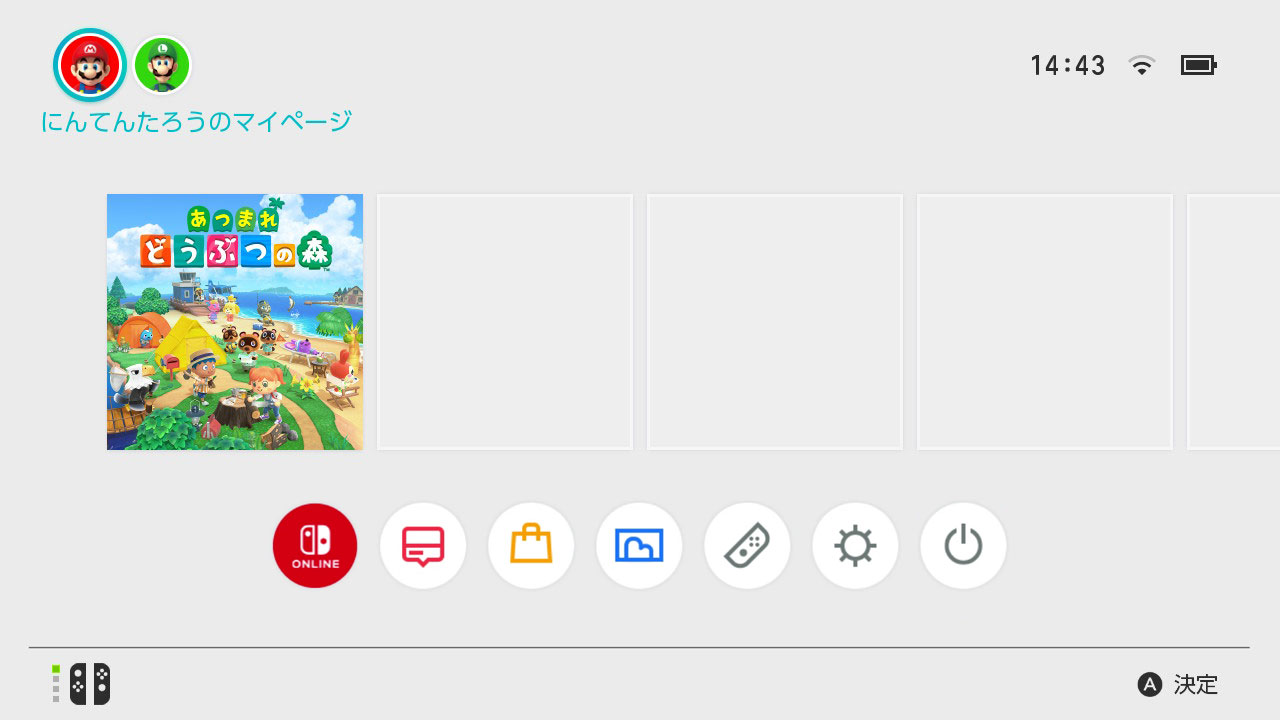
-
2
「ユーザー設定」→「ニンテンドーeショップの設定」を選びます。

-
3
ニンテンドーeショップが起動します。
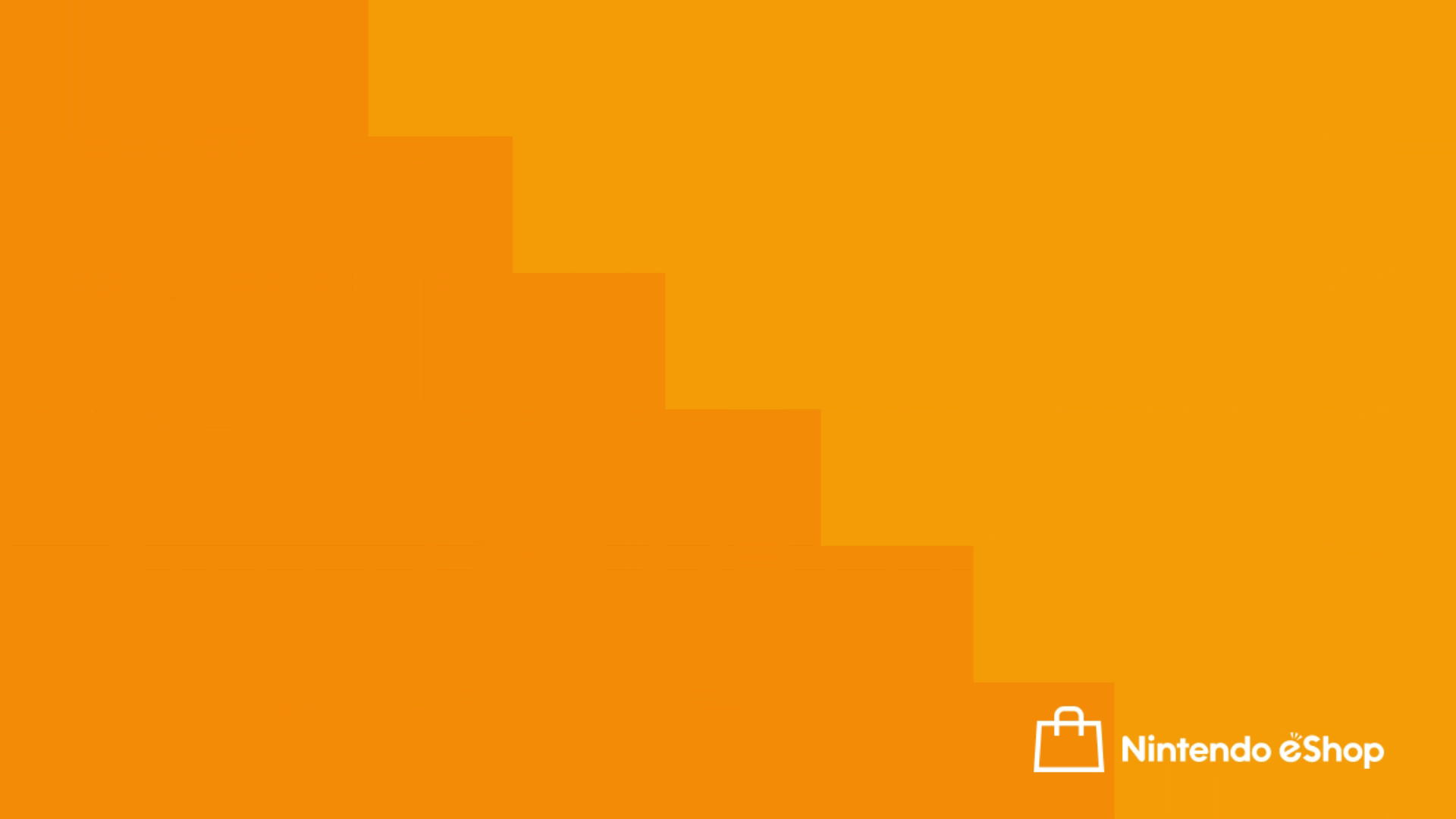
-
4
「アカウント情報」の「予約済み商品」を選びます。
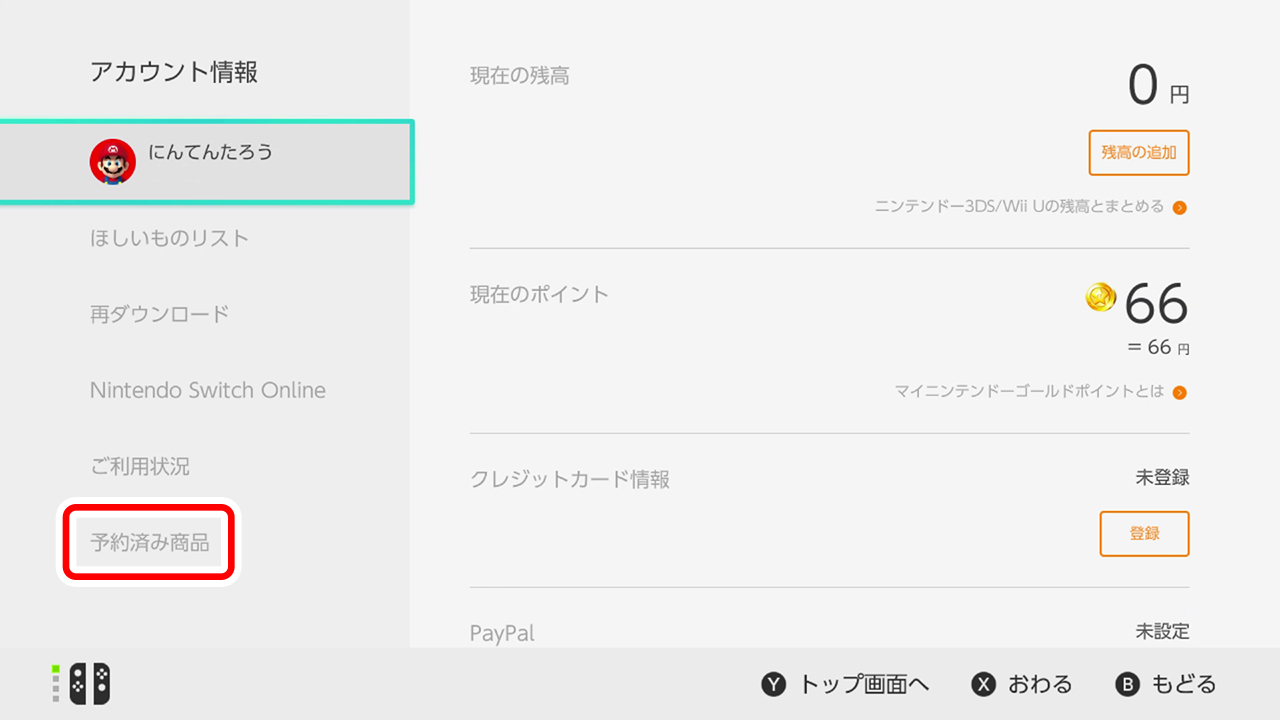
-
5
予約したソフトの一覧が表示されるので、キャンセルしたいソフトの「予約のキャンセル」を選びます。
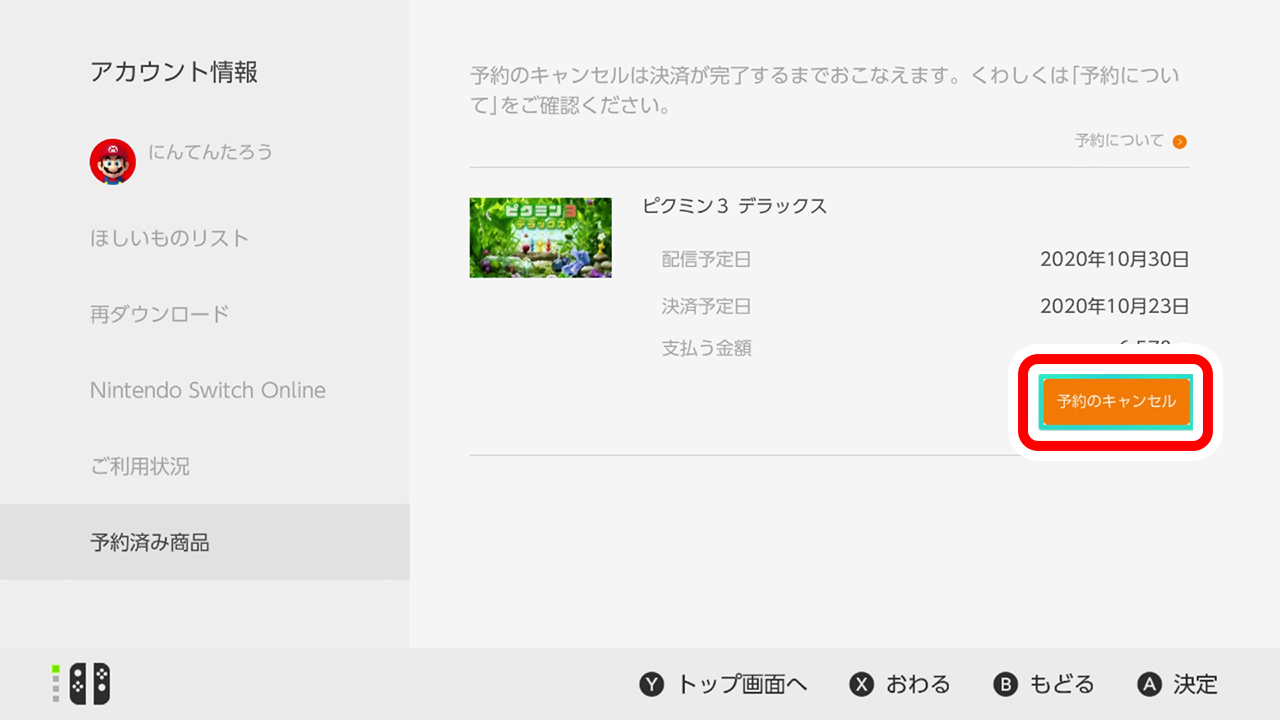
-
6
ダイアログが表示されるので、「キャンセルする」を選びます。
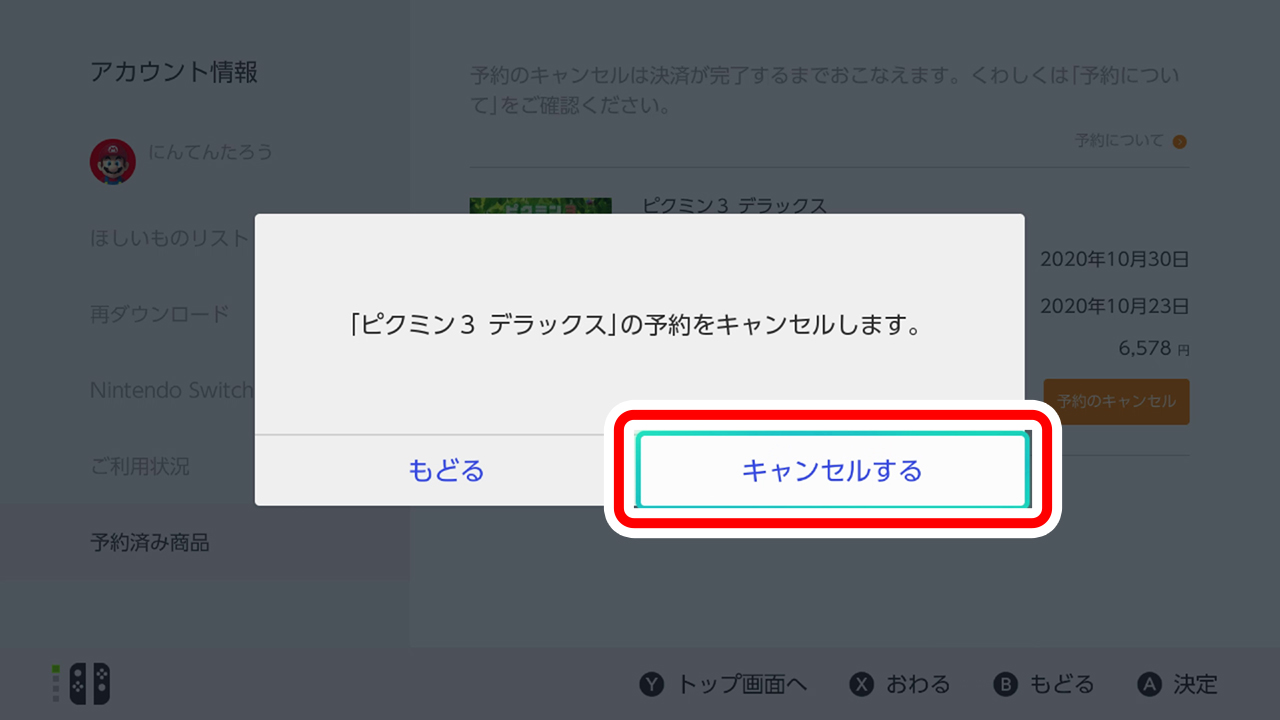
-
7
予約キャンセルの完了です。
※上記手順でキャンセルされた場合、キャンセルをお知らせするメールは送信されません。「予約済み商品」に表示されていなければ、キャンセルは完了しています。
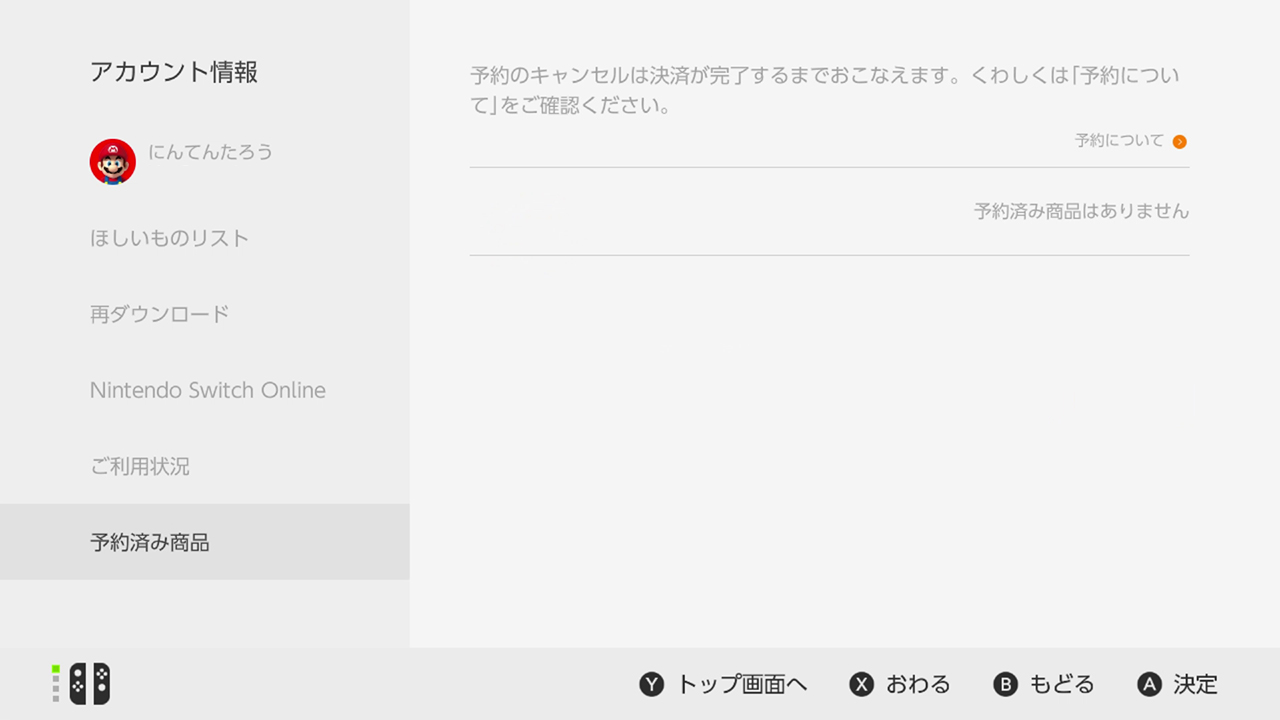
予約が自動キャンセルされる場合
次のような場合、自動的に予約がキャンセルされます。
重複予約
- 同一本体を「いつもあそぶ本体」にしている複数のニンテンドーアカウントが同じ商品を予約した場合
※複数のニンテンドーアカウントが同じ本体を「いつもあそぶ本体」に設定している状態で、各ニンテンドーアカウントが同じものを予約した場合、最初に決済されたニンテンドーアカウント以外は、予約が自動キャンセルされます。
重複予約になる例
Aさん:本体Xを使用。「いつもあそぶ本体」も本体X。
Bさん:本体Yを使用。ただし、「いつもあそぶ本体」は本体X。
【Aさんが本体X、Bさんが本体Yで、それぞれ同じソフトを予約した場合】
AさんとBさんのどちらか一方の予約が決済されると、もう一方の予約は自動的にキャンセルされます。
重複予約にならない例
Aさん:本体Xを使用。「いつもあそぶ本体」も本体X。
Bさん:本体Xを使用。ただし、「いつもあそぶ本体」は本体Y。
【AさんとBさんが同じ本体Xで、それぞれ同じソフトを予約した場合】
AさんとBさんのどちらの予約も決済されます(予約はキャンセルされません)。
残高不足
- 予約のお支払い方法を「残高のみ」に設定している状態で、決済時に残高が不足していた場合
- 予約のお支払い方法を「クレジットカード/PayPal」に設定している状態で、不足残高の追加に失敗した場合(クレジットカードの利用限度額超過や有効期限切れなど)
ニンテンドーカタログチケットが利用できない
- カタログチケットで予約して、引換時にNintendo Switch Online未加入だった場合
- カタログチケットで予約して、引換時にカタログチケットを所持していなかった場合
いつもあそぶ本体が登録されていない
- 決済時に「いつもあそぶ本体」に登録された本体が存在しない場合
※本体の修理で「いつもあそぶ本体」が解除された場合、状況によってキャンセルされる場合と自動決済される場合があります。くわしくは、「決済が一時停止になっている場合」の項目をご覧ください。
みまもり設定の条件により購入できなくなった
- 「閲覧制限」がかけられているニンテンドーアカウントで予約していて、予約していたソフトがニンテンドーアカウントの年齢よりも高いレーティングに変更になった場合
- 決済時点でニンテンドーアカウントの「みまもり設定」の「閲覧制限」がかかっており、予約商品のレーティングがニンテンドーアカウントの年齢よりも高い場合
- (みまもり設定の状態にかかわらず)お客様のニンテンドーアカウントの年齢では購入できないレーティングであった場合(例えば、18歳未満のニンテンドーアカウントで予約したソフトのレーティングが、予約後に変更され、CEROのレーティングマーク「Z」(18歳以上のみ対象)で販売されることになった場合)
その他
- 予約したソフトが配信されなかった場合(なお、配信延期の場合は、キャンセルされず、決済予定日が延期になります)
- 決済時に、ニンテンドーアカウントを削除していた場合
- セット商品と、そのセット商品に含まれる商品を同時に予約し、セット商品が先に決済された場合(セット商品に含まれる商品の方はキャンセルされます。ただし、セット商品に含まれる商品の方が先に決済された場合は、セット商品はキャンセルされません)
予約が自動キャンセルされても、改めて商品を購入することは可能ですが、その際の価格は購入日時点での価格になります(予約時の価格より高くなっている場合もあります)。また「予約購入特典」などがあった場合も入手できません。


